几何画板是一个非常不错的选择,让你的创作变得更加得心应手,用户可以在这里设置不同的功能,那么几何画板如何制作图形旋转动画?下面就一起来看看吧。
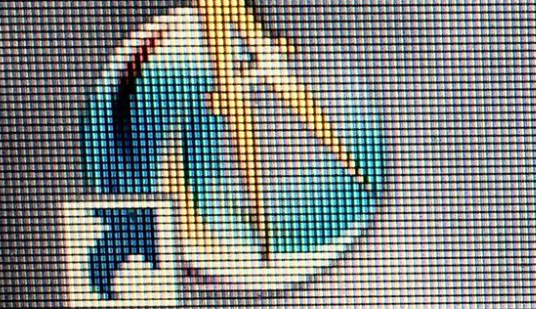
制作图形旋转动画教程分享
1、打开几何画板,使用左侧【线段工具】绘制任意三角形ABC,再使用【点工具】在三角形外绘制任意一点O,双击点O,标记为旋转中心;。
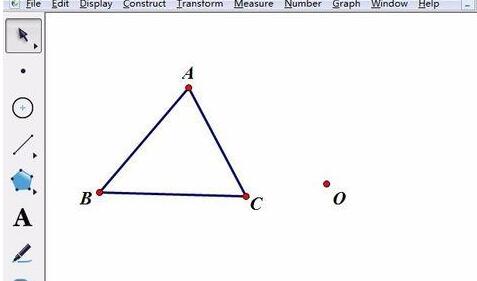
2、点击上方的【数据】菜单,在下拉菜单选择【新建参数】命令,在弹出的新建参数对话框将单位改为角度,点击【确定】。
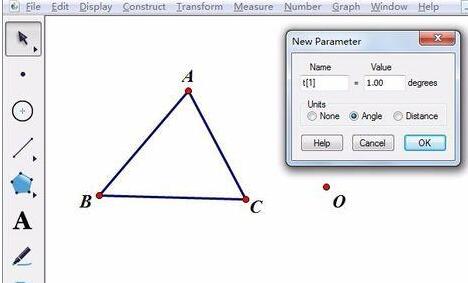
3、选中上步新建的角度参数,点击上方的【变换】菜单,在下拉菜单选择【标记角度】命令。选中要旋转的三角形ABC,点击上方的【变换】菜单,在下拉菜单选择【旋转】命令,角度就使用标记的角度,点击【确定】。
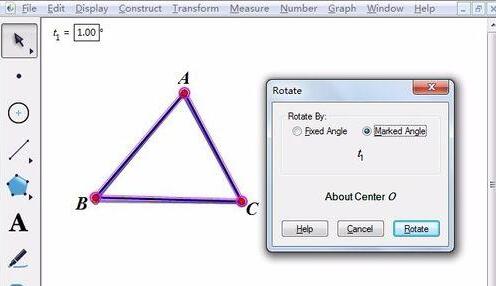
4、选中角度参数,点击上方的【编辑】菜单,在下拉菜单选择【操作类按钮】——【动画】,在弹出的动画按钮对话框点击【确定】。鼠标点击左上角的参数动画按钮,三角形绕点旋转的动画就开始了。当然手动改变参数的角度,也可以有动画出现。
文明上网,理性发言,共同做网络文明传播者